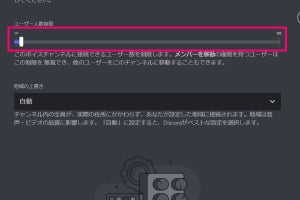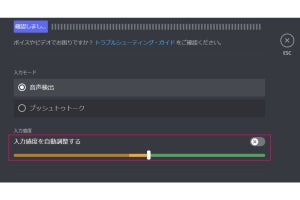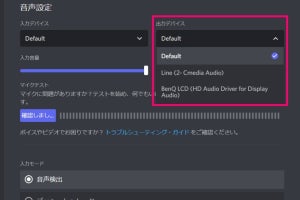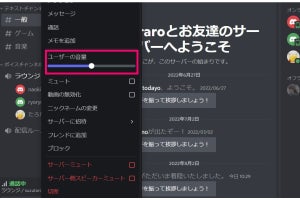Discordのビデオチャットでは、背景を設定できます。ビデオ背景は、「ぼかし」とバーチャル背景画像から選べます。自分の画像を使用する「カスタム」は「Nitro」(有料)の登録が必要です。
ビデオ背景は、ビデオチャットを開始する前とビデオチャット中に変更できます。ビデオチャットを始める前に毎回ビデオを確認する設定もあります。
それでは、ビデオチャットに背景を設定する方法を説明します。なお、執筆時点において、iPhone、Android版では背景を変更できません。
ビデオ背景を設定する
ビデオ背景をあらかじめ設定しておくには、「音声・ビデオ」で設定します。プレビューを見ながらじっくり選ぶことができます。
ビデオチャットのたびに背景を確認する
ビデオチャットを開始するたびにプレビューで確認したい場合は、「常にビデオのプレビューを確認する」をオンにしておきます。ビデオチャット開始前に、自分の映り方を確認できて安心です。